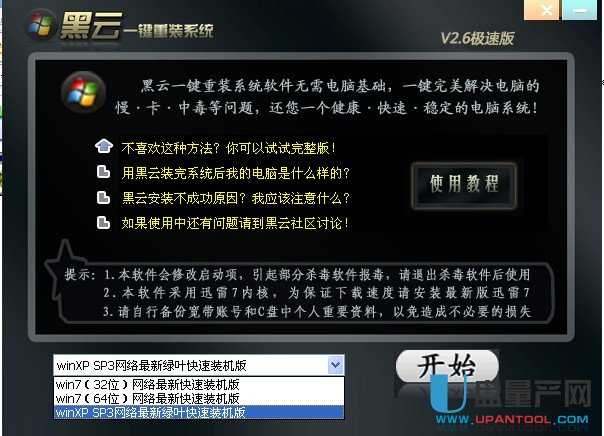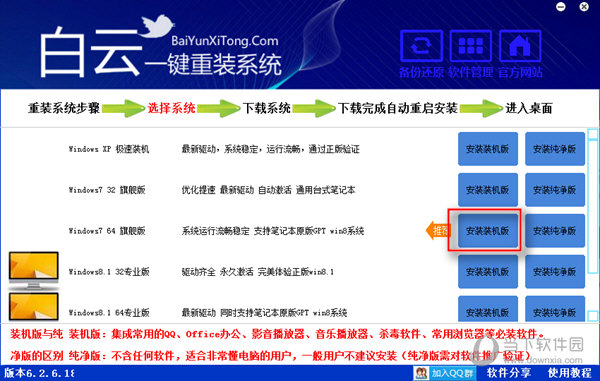重置win10系统一直失败怎么办 win10系统重置失败的解决方法
更新时间:2020-07-13 13:41:35
重置win10系统一直失败怎么办?win10系统安装程序太多,就发生不兼容的问题,有什么办法能解决?其实重置电脑是不错的办法。但有用户遇到windows10重置此电脑一直失败,此问题该怎么处理?如果你为重置win10系统一直失败的问题苦恼,不妨一起看看下文解决方法。
win10重置失败解决办法:
1、打开屏幕下方的通知按钮或者通过开始屏幕,进入电脑的设置页面。

2、在设置页面里,找到更新与安全按钮,点击后进入更新与安全页面。

3、点击恢复按钮,然后找到重置次电脑,点击开始按钮。

4、跳出两个选项,第一个是保留我的文件,第二个是删除所有内容。若想重置后的系统更加纯净,可以选择删除所有内容。

5、然后稍等一会儿,会跳出下面的页面,提示您的电脑有多个驱动器,然后问你是要删除所有驱动器中的文件吗?建议大家选择仅限安装了windows的驱动器,这样只对系统盘处理,否则将对所有盘格式化处理,那样您会失去所有的文件。

6,接着跳出页面还要清理这些驱动器吗?建议大家选择第二项删除文件并清理驱动器,这样更安全,不过要花费更多的时间。

win10电脑用久了之后可能会出现一些问题,重置电脑确实是不错的选择,如果你想顺利重置电脑,一起参考上文操作。
系统重装相关下载
Win10技巧相关推荐
重装系统软件排行榜
- 一键重装系统小鱼重装软件V4.2.3贺岁版
- 极速一键重装系统软件在线版3.2.6
- 一键重装系统小马重装软件V2.1.6增强版
- 小猪一键重装系统工具下载正式版5.39
- 【电脑重装系统】好用一键重装系统V9.6.9特别版
- 【电脑重装系统】萝卜菜一键重装系统软件V1.9免费版
- 一键重装系统魔法猪重装软件V1.2.1贡献版
- 【一键重装系统】极速一键重装系统兼容版V7.8.0
- 小马一键重装系统工具V2.0.2.2兼容版
- 一键系统重装雨林木风重装软件V6.7完美版
- 小白一键重装系统工具尊享版V4.2.1
- 一键重装系统软件系统之家重装V2.0.0绿色版
- 蜻蜓一键重装系统软件官方版V2.6
- 一键重装系统小鱼重装软件V5.6.8修正版
- 黑云一键重装系统工具V8.0免费版
重装系统热门教程
- 系统重装步骤
- 一键重装系统win7 64位系统 360一键重装系统详细图文解说教程
- 一键重装系统win8详细图文教程说明 最简单的一键重装系统软件
- 小马一键重装系统详细图文教程 小马一键重装系统安全无毒软件
- 一键重装系统纯净版 win7/64位详细图文教程说明
- 如何重装系统 重装xp系统详细图文教程
- 怎么重装系统 重装windows7系统图文详细说明
- 一键重装系统win7 如何快速重装windows7系统详细图文教程
- 一键重装系统win7 教你如何快速重装Win7系统
- 如何重装win7系统 重装win7系统不再是烦恼
- 重装系统win7旗舰版详细教程 重装系统就是这么简单
- 重装系统详细图文教程 重装Win7系统不在是烦恼
- 重装系统很简单 看重装win7系统教程(图解)
- 重装系统教程(图解) win7重装教详细图文
- 重装系统Win7教程说明和详细步骤(图文)